调整画布尺寸压缩gif大小
- 来源: 金舟软件
- 作者:
- 时间:2025-03-06 18:05:08

闪电GIF制作软件
-
- GIF制作软件、GIF动画制作、GIF动态图片制作,不仅可以通过电脑屏幕录制、视频图像文件转换生成GIF动态图片,同时还可对生成的GIF文件进行编辑调整。
-

闪电GIF制作软件
-
官方正版
-
纯净安全
-
软件评分:
 AI摘要
AI摘要
这篇文章教你如何通过调整画布尺寸来压缩GIF文件大小,使用闪电GIF制作软件,只需上传文件、调整画布宽度和分辨率,即可轻松减小GIF体积,方便分享和存储。
摘要由平台通过智能技术生成很多小伙伴不知道调整画布尺寸是可以压缩gif大小的。今天小编就以闪电GIF制作软件为例,来为各位演示一下调整画布尺寸压缩gif大小的操作方法。
压缩的方法除了减少相同帧外,还可以调整gif分辨率来实现压缩,方法如下:
第一步、双击打开软件,然后点击软件左侧的“新建”-“添加文件”,将需要压缩的GIF上传到软件上。
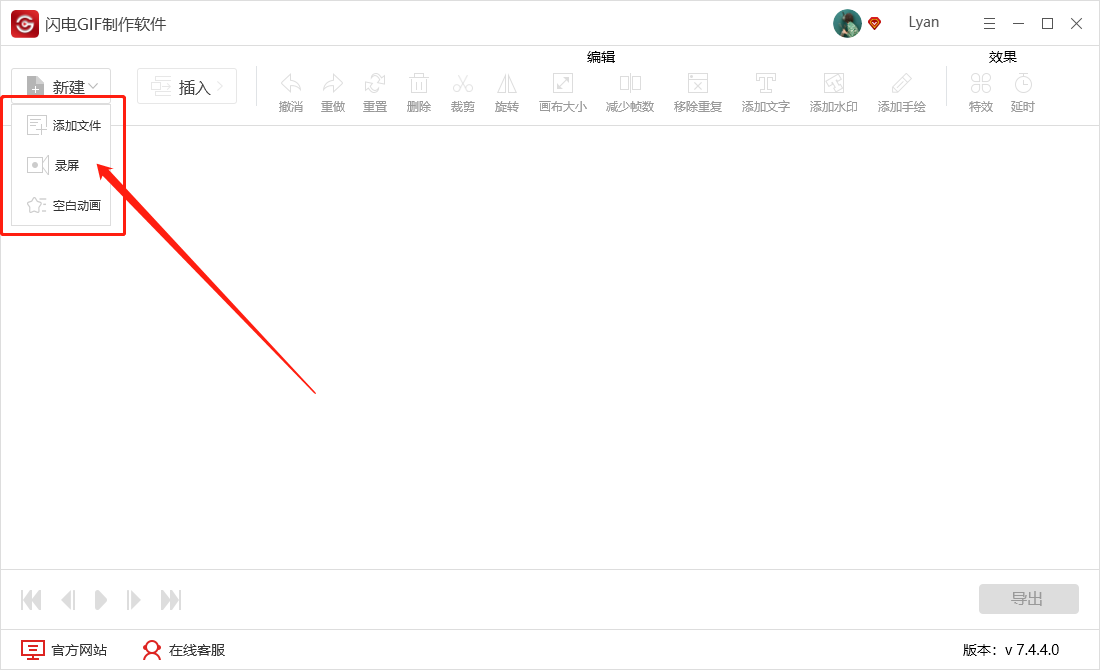
第二步、上传文件后,全选所有帧,点击“画布大小”。

第三步、如图,在这里可调整画布的宽高度和分辨率,图片尺寸越小,分辨率越低,那么gif大小就越小。
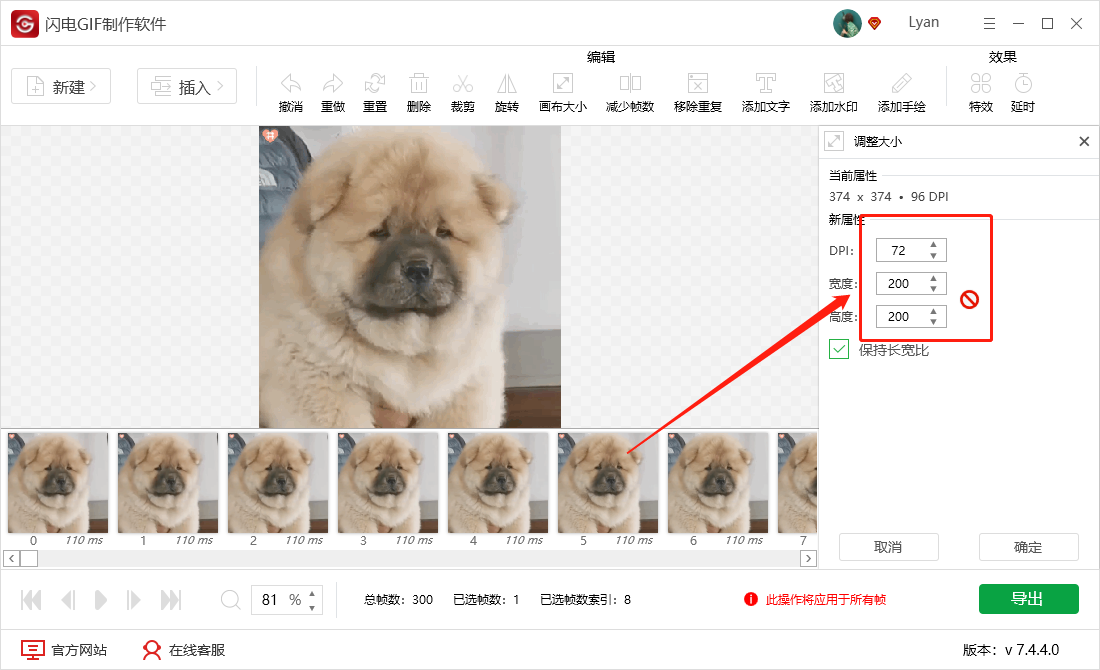
第四步、设置好后,点击“确定”进入下一步。
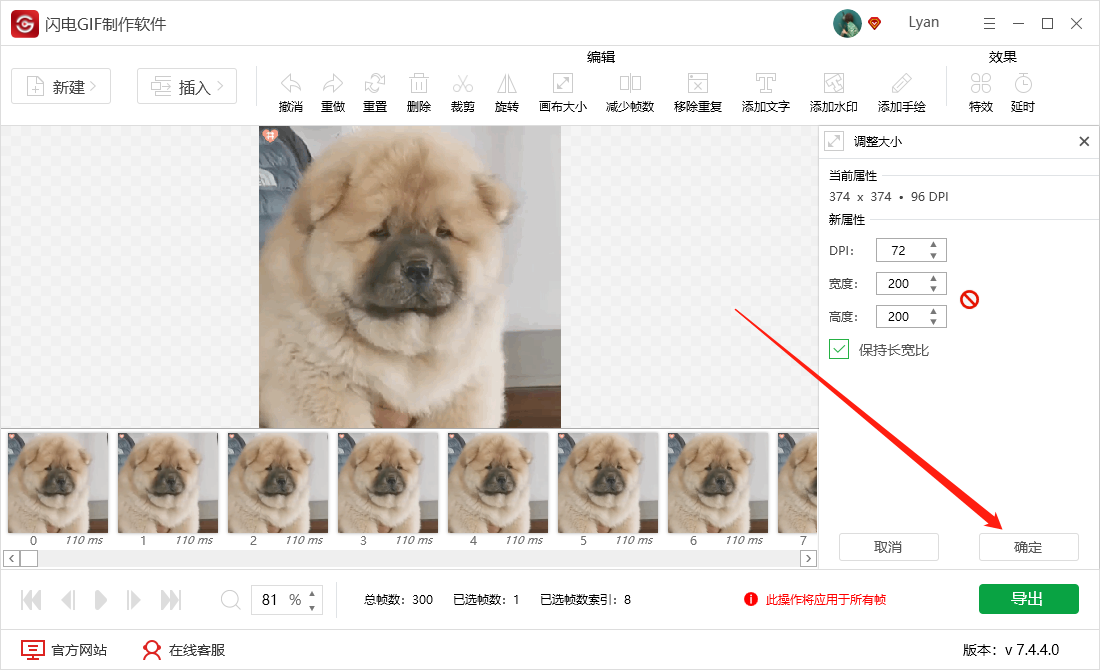
第五步、接着,点击“导出”将压缩好的文件导出。
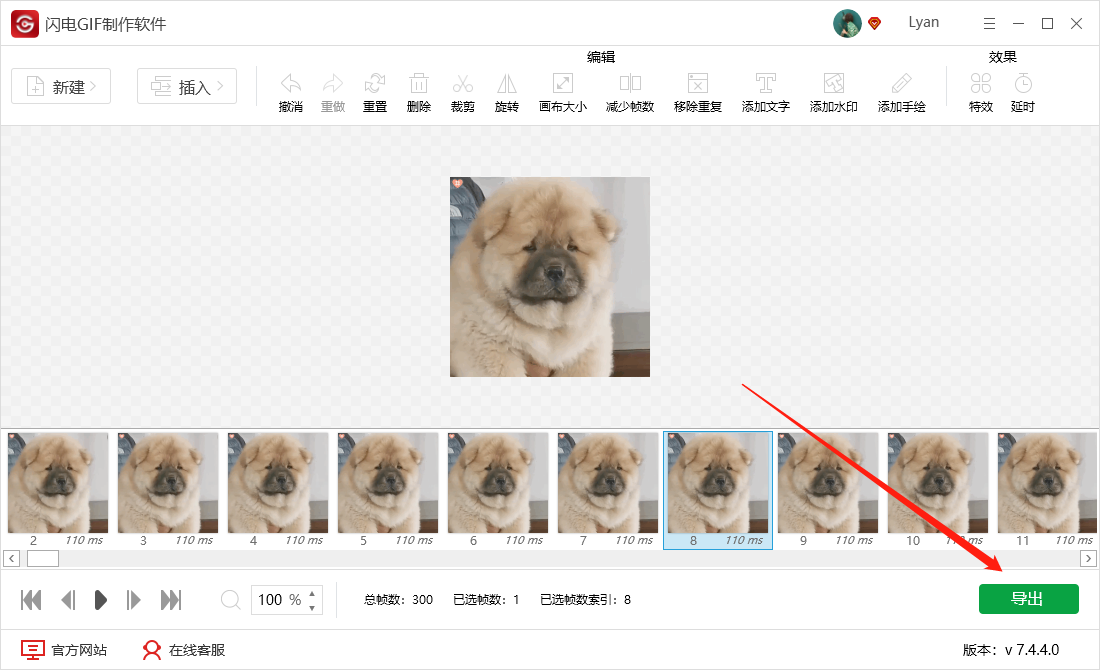
第六步、在这里,设置文件名以及导出位置,点击“确定”即可。
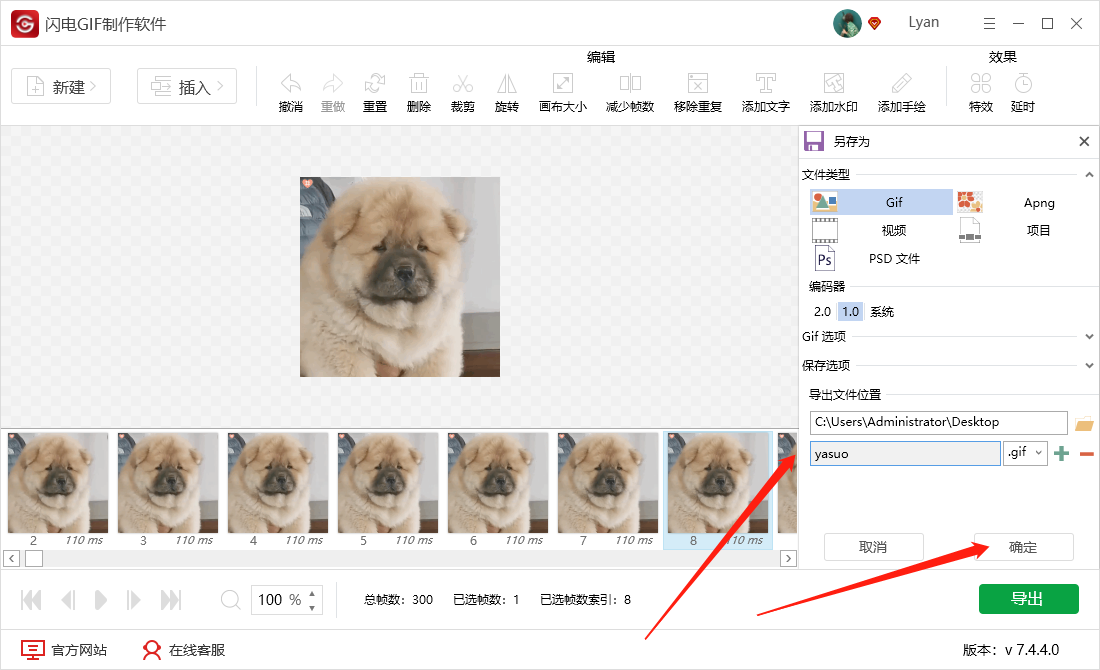
调整画布尺寸压缩gif大小的操作步骤就为您演示到这里。如果对您有帮助可以把金舟软件官网分享给身边的小伙伴哦!
推荐阅读:
温馨提示:本文由金舟软件网站编辑出品转载请注明出处,违者必究(部分内容来源于网络,经作者整理后发布,如有侵权,请立刻联系我们处理)
 已复制链接~
已复制链接~








































































































































